Elimina en segundos todos los archivos temporales de Windows 11 con este truco
Solo necesitas hacer un click

Windows 11 ha llegado como un vendaval. La última versión del sistema operativo de Microsoft está disponible desde octubre del año pasado y millones de usuarios han decidido dar el salto. Normal, teniendo en cuenta todas las novedades que ofrece la nueva interfaz del gigante con sede en Redmond.
Además, si conoces los mejores trucos para Windows 11 podrás sacarle más partido que nunca. Por ejemplo, ya te hemos dado algunos consejos para ahorrar batería en tu portátil, cómo ahorrar tiempo ocultando ventanas de forma muy sencilla o las opciones disponibles para darle un aire diferente a tu escritorio.
Cómo borrar los archivos temporales con un solo ckick
Y hoy te queremos enseñar un truco muy sencillo que te permitirá ahorrar espacio en tu ordenador. ¿Cómo? Eliminando todos los archivos temporales de Windows 11 con un solo click. Cabe destacar que estos archivos sirven principalmente para reducir los tiempos de carga cuando navegas por Internet, por lo que no son archivos imprescindibles. De ahí su nombre, ya que el sistema operativo los elimina cada cierto tiempo.
Decir que es una de las mejores formas de liberar espacio en tu ordenador con Windows 11 sin complicaciones. Además, tienes la tranquilidad de que ningún archivo es imprescindible. Lo único que sí has de tener en cuenta es que están incluidos los archivos que te hayas descargado, por lo que ten cuidado de no seleccionar esta opción si quieres que se mantengan en tu equipo.
Pasos a seguir
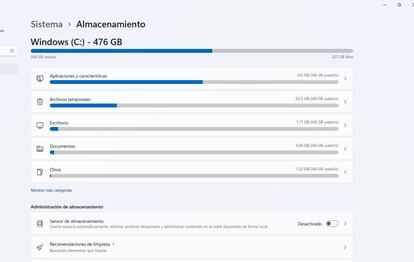
Como te hemos indicado, el proceso es sumamente sencillo, ya que tan solo tienes que irte a la Configuración de Windows. Para ello, pulsa el botón de Inicio y dale al símbolo de la rueda dentada, o escribe "Configuración de Windows" en la barra de búsqueda.
Dentro de esta opción, deberás seleccionar Almacenamiento y pulsar en Archivos temporales. Una vez dentro de esta interfaz, podrás ver que los archivos están separados en los que te has descargado tú, actualizaciones de Windows, miniaturas, archivos temporales de Internet... Tan solo deberás seleccionar los que quieras eliminar de forma definitiva y pulsar sobre el botón Quitar archivos.
Como te hemos indicado, el proceso es sumamente sencillo y no te llevará más de unos segundos. Y viendo que en la imagen que acompaña estas líneas, el peso total de los archivos temporales supera los 60 GB, lo cierto es que no es mala idea que revises si tu ordeandor tiene ocupado demasiado espacio de forma innecesaria.

